Remediați Asistentul Google care nu funcționează pe Android
Publicat: 2021-03-01
Te-ai săturat să țipi „OK Google” sau „Ok Google” pentru ca Asistentul Google să funcționeze pe dispozitivul tău Android? Ei bine, știm cu toții că Asistentul Google poate fi util atunci când doriți să sunați pe cineva, să folosiți un calculator, să setați alarme sau să căutați ceva pe web fără să atingeți măcar telefonul. Cu toate acestea, este încă un asistent digital alimentat de AI și poate necesita reparații din când în când. Dacă telefonul dvs. nu răspunde la „ OK Google ”, atunci pot exista câteva motive în spatele problemei. Prin urmare, în acest articol, enumerăm câteva modalități pe care le puteți urma remediați problema Asistentului Google care nu funcționează pe telefonul Android.
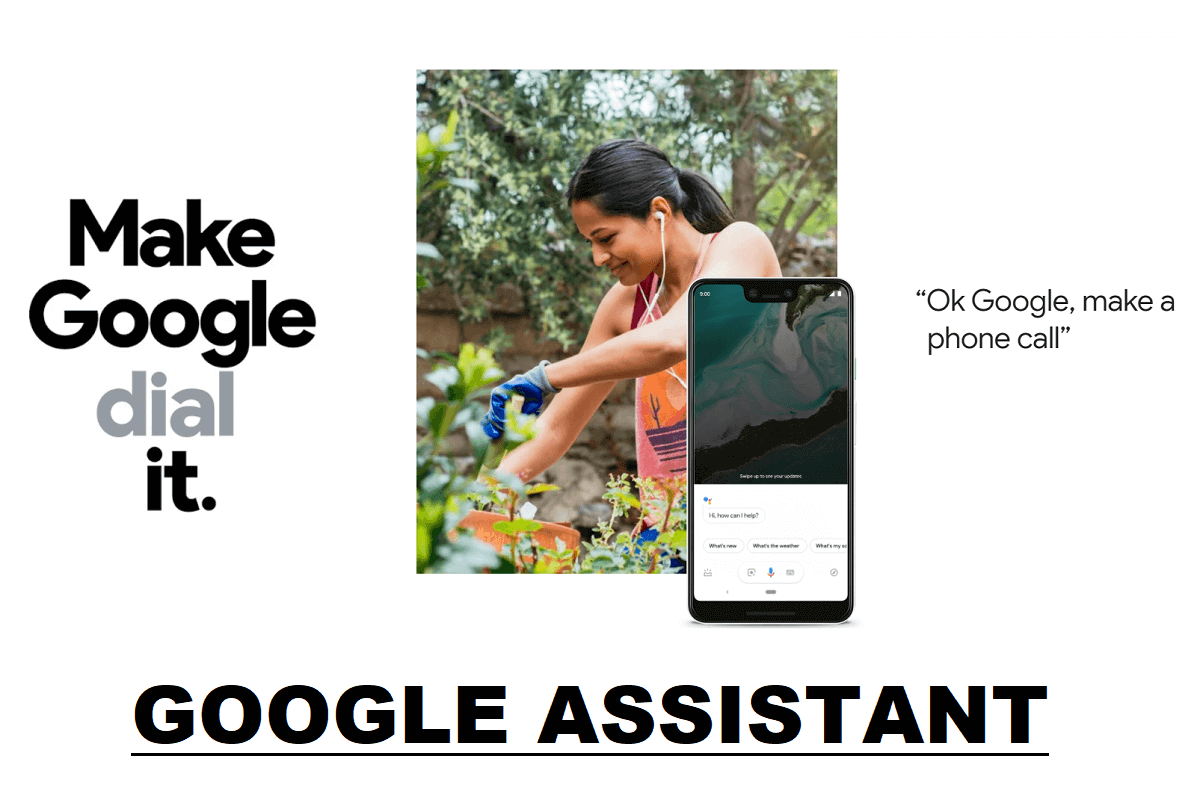
Cuprins
- Remediați Asistentul Google care nu funcționează pe Android
- Motivele pentru care Asistentul Google nu răspunde la „OK Google”.
- 9 moduri de a remedia „OK Google” care nu funcționează pe Android
- Metoda 1: Verificați-vă conexiunea la internet
- Metoda 2: verificați compatibilitatea cu dispozitivul dvs. Android
- Metoda 3: Verificați setările de limbă pe Asistentul Google
- Metoda 4: Verificați permisiunile microfonului pentru Asistentul Google
- Metoda 5: Activați opțiunea „Hei Google” pe Asistentul Google
- Metoda 6: Reantrenați modelul de voce pe Asistentul Google
- Metoda 7: Asigurați-vă că microfonul dispozitivului dumneavoastră funcționează corect
- Metoda 8: Eliminați alți asistenți vocali de pe dispozitiv
- Metoda 9: Ștergeți memoria cache și datele pentru serviciile Google
- Întrebări frecvente (FAQ)
Remediați Asistentul Google care nu funcționează pe Android
Motivele pentru care Asistentul Google nu răspunde la „OK Google”.
Pot exista diverse motive pentru care Asistentul Google nu răspunde la comenzile dvs. Unele dintre cauzele posibile sunt următoarele:
1. Este posibil să aveți o conexiune la internet instabilă.
2. Trebuie să activați funcția de potrivire a vocii pe Asistentul Google.
3. Este posibil ca microfonul să nu funcționeze corect.
4. Poate fi necesar să acordați permisiunea Asistentului Google pentru a vă accesa microfonul.
Acestea ar putea fi câteva dintre motivele pentru care Asistentul Google nu funcționează pe dispozitivul dvs. Android.
9 moduri de a remedia „OK Google” care nu funcționează pe Android
Enumerăm câteva metode pe care trebuie să le urmați dacă doriți să remediați Asistentul Google care nu funcționează pe Android:
Metoda 1: Verificați-vă conexiunea la internet
Cel mai de bază lucru pe care trebuie să-l verificați este conexiunea la internet. Deoarece Asistentul Google vă folosește rețeaua WI-FI sau datele dvs. celulare pentru a vă răspunde, asigurați-vă că aveți o conexiune la internet stabilă pe dispozitiv.
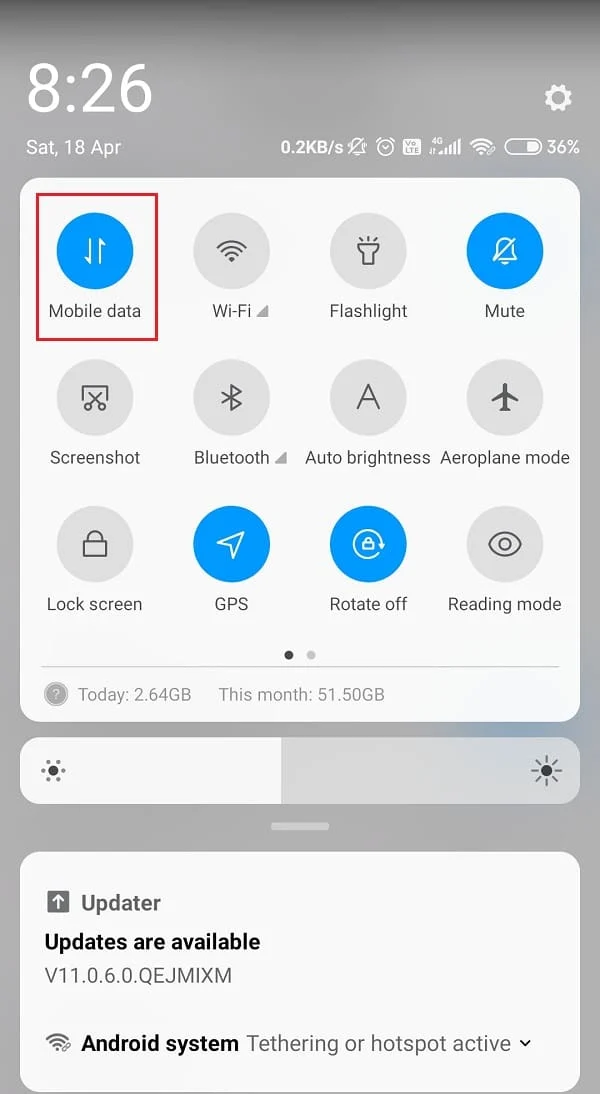
Pentru a verifica dacă internetul funcționează corect, puteți deschide orice site aleatoriu în browserul dvs. web. Dacă site-ul se încarcă cu succes, internetul funcționează corect, dar dacă nu se încarcă, puteți verifica cablarea conexiunii WI-FI sau reporniți telefonul.
Metoda 2: verificați compatibilitatea cu dispozitivul dvs. Android
Google Assistant nu acceptă toate versiunile de Android și trebuie să vă asigurați de alte câteva lucruri pentru a verifica compatibilitatea aplicației de pe dispozitiv. Verificați următoarele cerințe pentru utilizarea Asistentului Google pe dispozitivul dvs. Android:
- Asistentul Google acceptă Android 5.0 cu 1 GB de memorie disponibilă și Android 6.0 cu 1,5 GB de memorie disponibilă.
- Servicii Google Play.
- Aplicația Google versiunea 6.13 și mai sus.
- Rezoluția ecranului de 720p sau mai mare.
Metoda 3: Verificați setările de limbă pe Asistentul Google
Pentru a remedia Asistentul Google care nu funcționează pe Android, puteți verifica setările de limbă ale Asistentului Google și puteți verifica dacă ați ales limba corectă în funcție de accentul și limba pe care o vorbiți. Majoritatea utilizatorilor aleg engleza americană ca limbă implicită pentru Google Assistant. Pentru a verifica setările de limbă, puteți urma acești pași:
1. Deschideți Asistentul Google pe dispozitivul dvs.
2. Atingeți pictograma casetă din stânga jos a ecranului.

3. Acum atingeți pictograma Profilul dvs. din dreapta sus.

4. Derulați în jos pentru a găsi secțiunea Limbi .
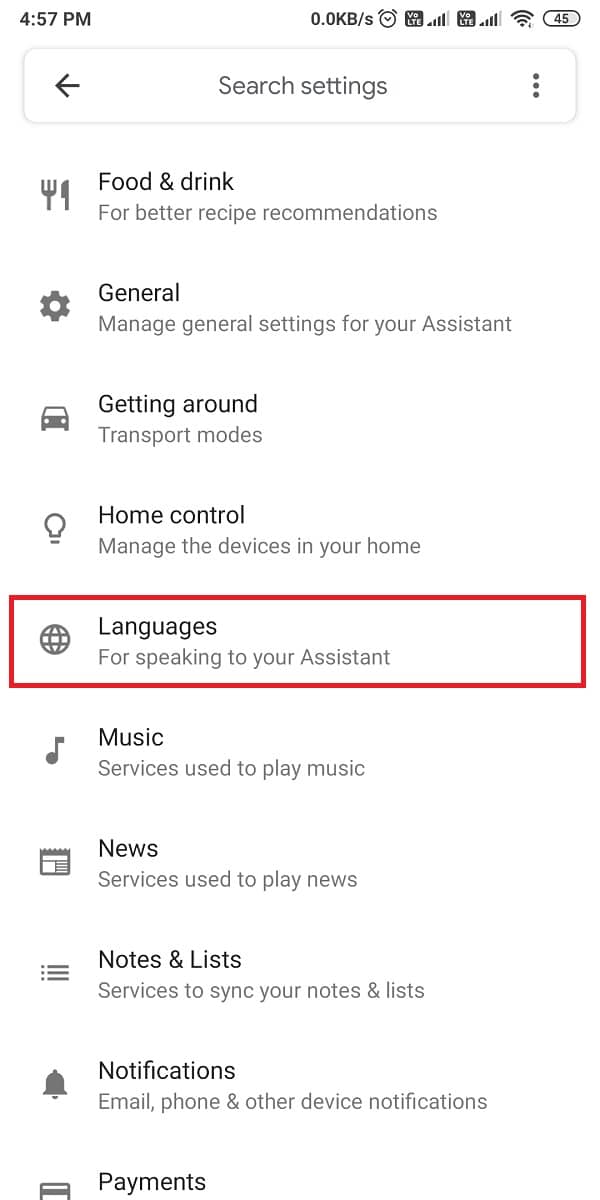
5. Deschideți limbi și veți vedea o listă masivă de opțiuni. Din listă, puteți selecta cu ușurință limba dorită .
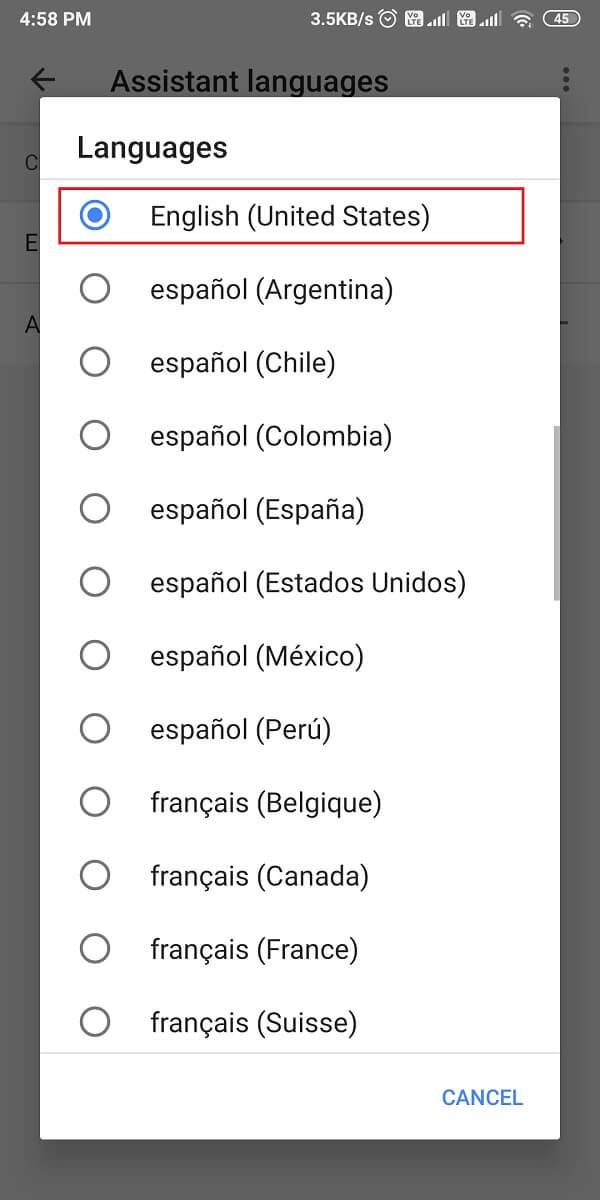
După ce ați setat limba, puteți verifica dacă ați reușit să remediați Asistentul Google care nu funcționează pe telefonul dvs. Android.
Citiți și: Cum să porniți lanterna dispozitivului folosind Asistentul Google
Metoda 4: Verificați permisiunile microfonului pentru Asistentul Google
Există șanse să fie necesar să acordați permisiuni Asistentului Google pentru a vă accesa microfonul și a răspunde la comenzile dvs. Prin urmare, pentru a remedia OK Google nu funcționează pe Android , puteți urma acești pași pentru a verifica permisiunea aplicației:
1. Accesați Setările dispozitivului dvs.
2. Deschideți „ Aplicații ” sau „ Aplicații și notificări ”. În secțiunea de aplicații, atingeți Permisiuni .
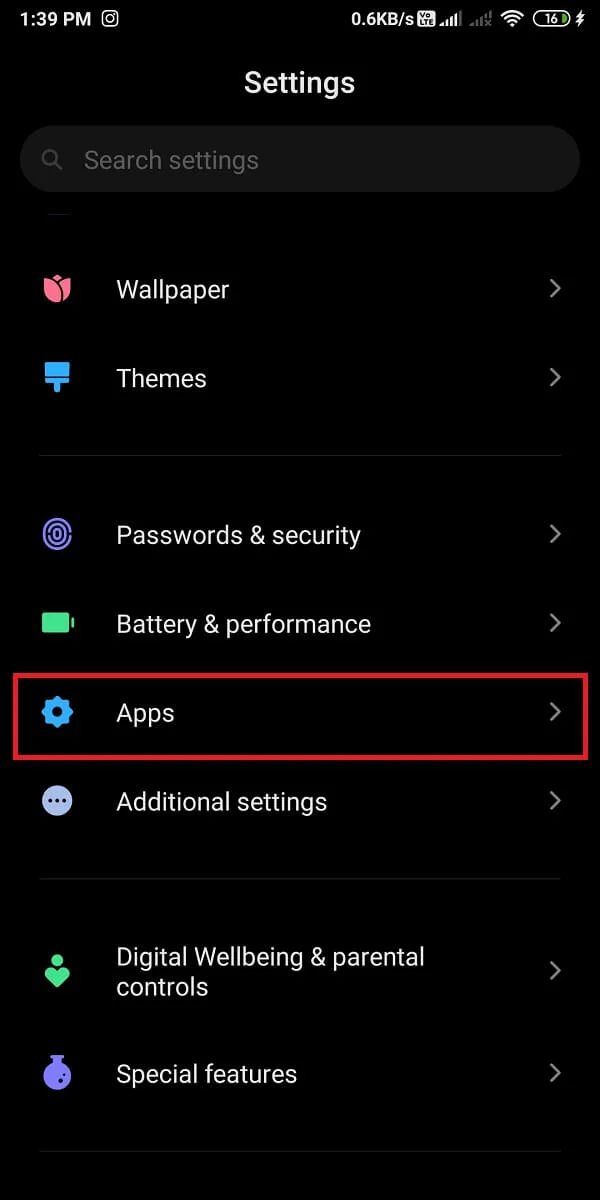

3. Acum, selectați „ Microfon ” pentru a accesa permisiunile pentru microfonul de pe dispozitiv.
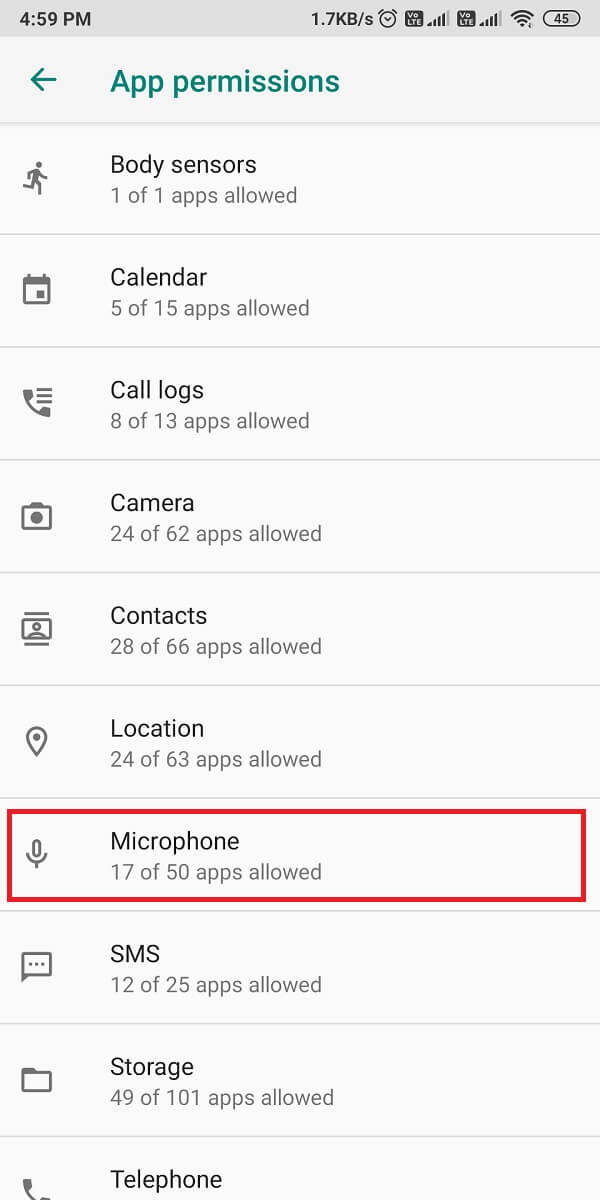
4. În cele din urmă, asigurați-vă că comutatorul este activat pentru „ Gboard ”.
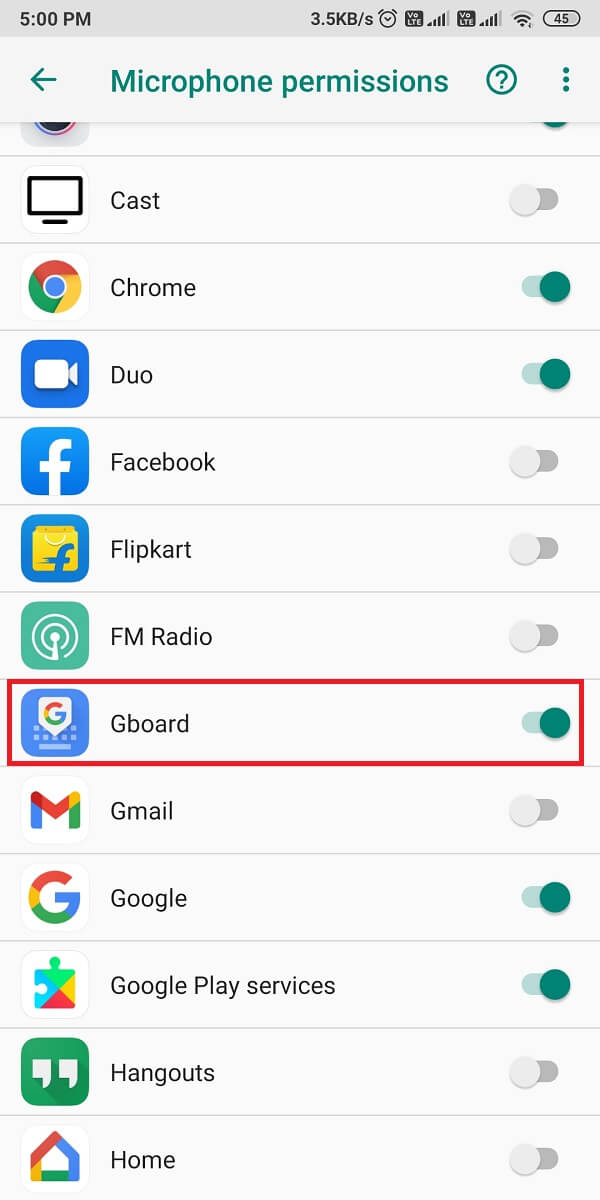
Dacă comutatorul era dezactivat, îl puteți activa și verifica dacă Asistentul Google funcționează sau nu pe dispozitivul dvs.
Metoda 5: Activați opțiunea „Hei Google” pe Asistentul Google
Dacă doriți să utilizați comenzi vocale precum „Ok Google” sau „OK Google”, trebuie să vă asigurați că activați opțiunea „Ok Google” pe Asistentul Google. Acesta ar putea fi motivul pentru care Asistentul Google nu răspunde la comenzile dvs. Puteți urma acești pași pentru a activa opțiunea „Ok Google” pe Asistentul Google:
1. Deschideți Asistentul Google pe dispozitivul dvs.
2. Atingeți pictograma casetă din partea stângă jos a ecranului. Apoi atingeți pictograma Profil din colțul din dreapta sus.



3. Deschideți secțiunea Potrivire vocală și activați comutatorul pentru „ Hei Google ”.
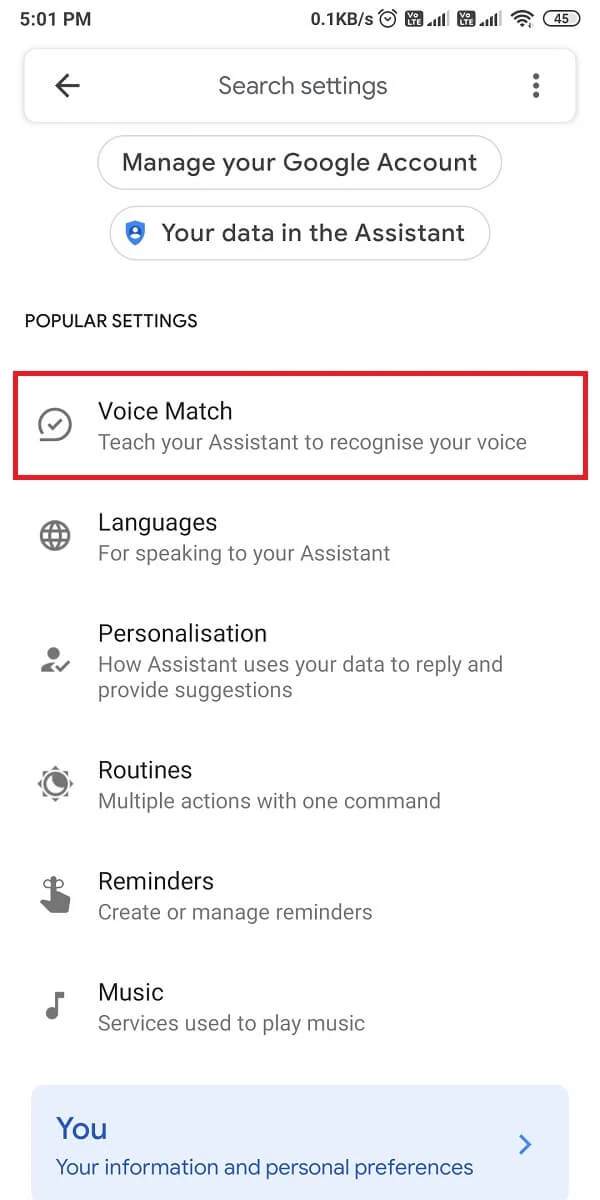
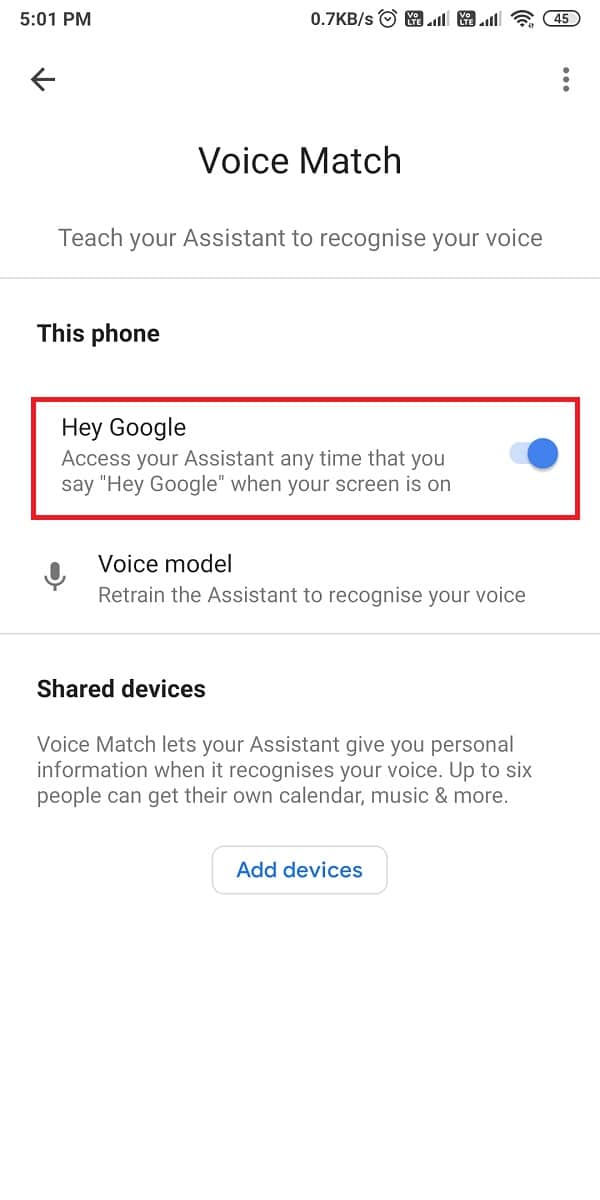
Când activați „Ok Google”, puteți cu ușurință remediați problema Asistentului Google care nu funcționează pe dispozitivul dvs. Android.
Metoda 6: Reantrenați modelul de voce pe Asistentul Google
Asistentul Google poate avea probleme în timp ce încearcă să vă identifice vocea. Când vocea dvs. nu este recunoscută, este posibil ca Asistentul Google să nu funcționeze când telefonul este blocat. Cu toate acestea, există o opțiune de reantrenare a modelului de voce care permite utilizatorilor să-și antreneze din nou vocea și să ștergă modelul de voce anterior.
1. Lansați Asistentul Google pe telefonul dvs. Android.
2. Apăsați pe pictograma casetă din stânga jos a ecranului, apoi apăsați pe pictograma Profil din partea de sus.


3. Accesați secțiunea Voice Match .
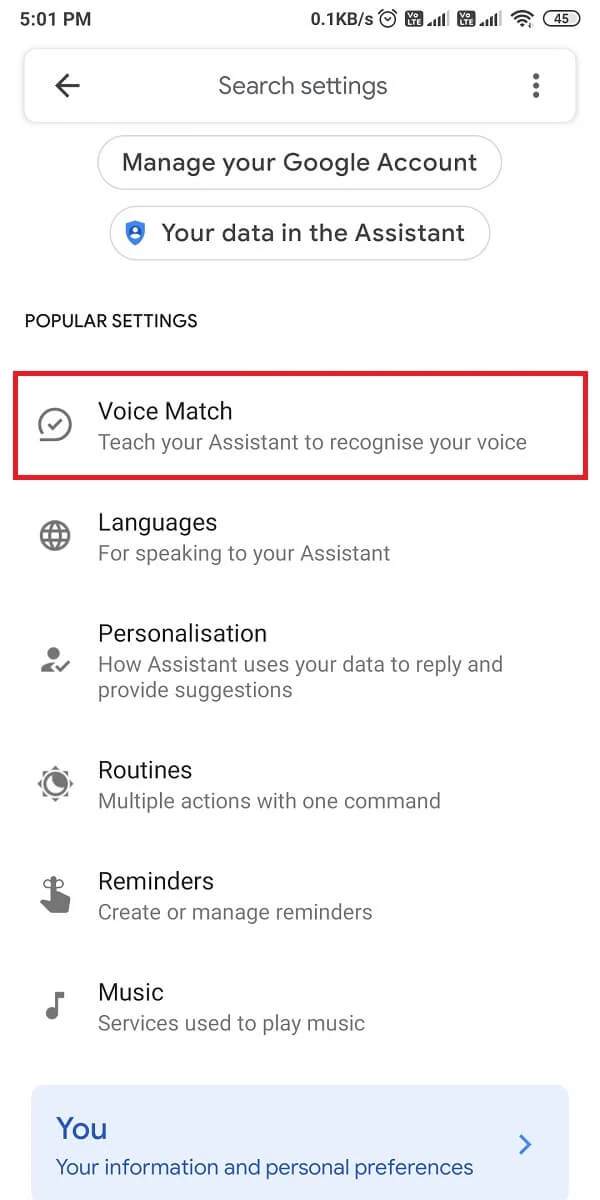
4. Acum atingeți opțiunea Model Voice. Cu toate acestea, asigurați-vă că activați opțiunea „ Hei Google ”, deoarece nu vă veți putea reeduca vocea dacă opțiunea „Hei Google” este dezactivată .
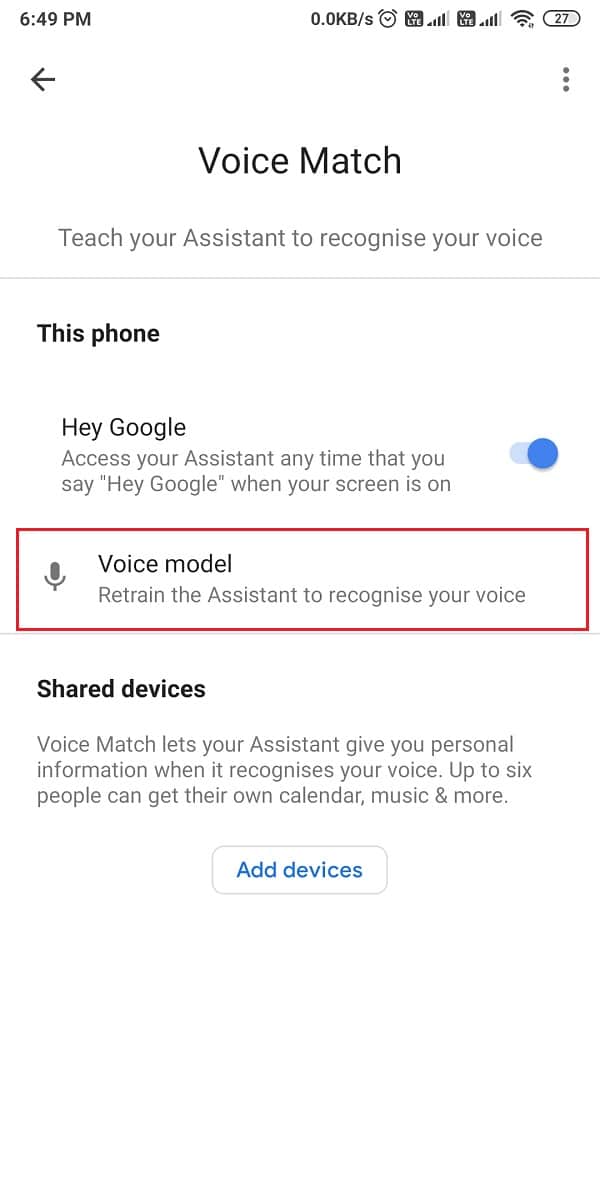
5. Apăsați pe „ Reinstruire model vocal ” pentru a începe procesul de reinstruire.
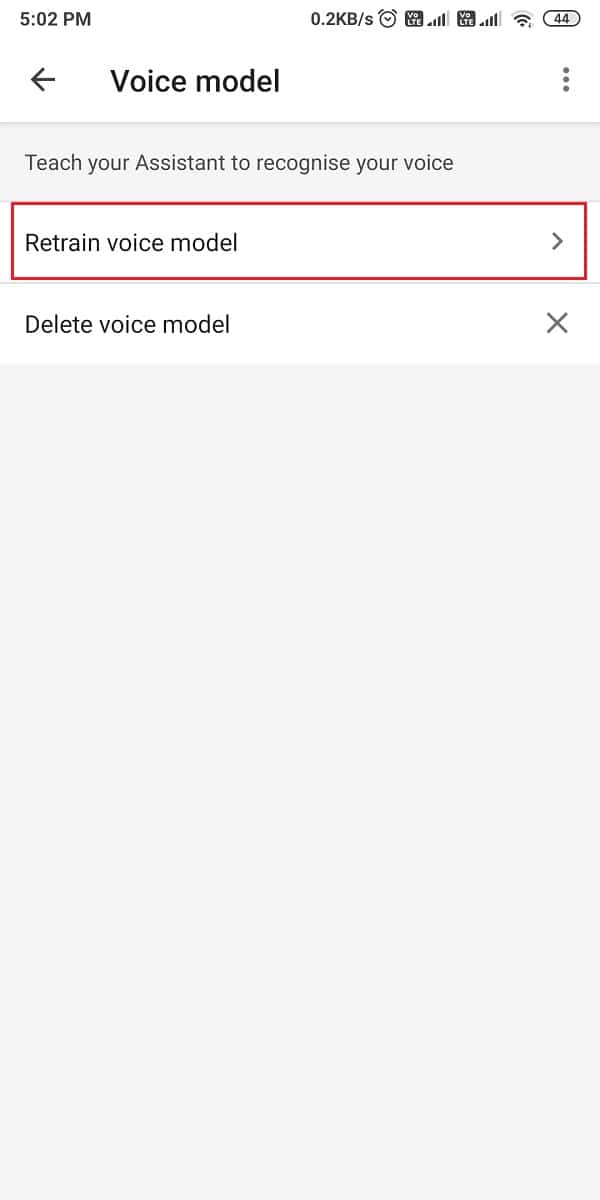
După finalizarea procesului de recalificare, puteți verifica dacă această metodă a reușit să remedieze „OK Google” care nu funcționează pe Android .
Citiți și: Cum să editați videoclipuri în Google Foto pentru Android
Metoda 7: Asigurați-vă că microfonul dispozitivului dumneavoastră funcționează corect
Dacă tot nu reușiți să rezolvați problema , atunci puteți verifica dacă microfonul dispozitivului funcționează corect sau nu. Deoarece Asistentul Google accesează microfonul dvs. pentru a identifica sau recunoaște comenzile dvs. vocale, există șanse să aveți un microfon defect pe dispozitiv.
Pentru a verifica microfonul de pe dispozitiv, puteți deschide aplicația de înregistrare vocală pe dispozitiv și puteți înregistra vocea. După ce v-ați înregistrat vocea, puteți reda înregistrarea, iar dacă vă puteți auzi vocea clar, atunci problema nu este cu microfonul.
Metoda 8: Eliminați alți asistenți vocali de pe dispozitiv
Multe telefoane Android vin cu propriul asistent digital încorporat, alimentat de AI, cum ar fi Bixby, care vine cu dispozitivele Samsung. Acești asistenți vocali pot interfera cu funcționarea Asistentului Google și ar putea fi motivul pentru care vă confruntați cu probleme cu aplicația Asistent Google.
Puteți elimina alți asistenți vocali de pe dispozitiv pentru a preveni orice interferență cu Asistentul Google. Puteți dezactiva sau dezinstala celălalt asistent vocal.
1. Accesați Setările dispozitivului dvs.
2. Accesați „ Aplicații și notificare ” sau „ Aplicații ”, în funcție de telefon, apoi apăsați pe Gestionare aplicații .
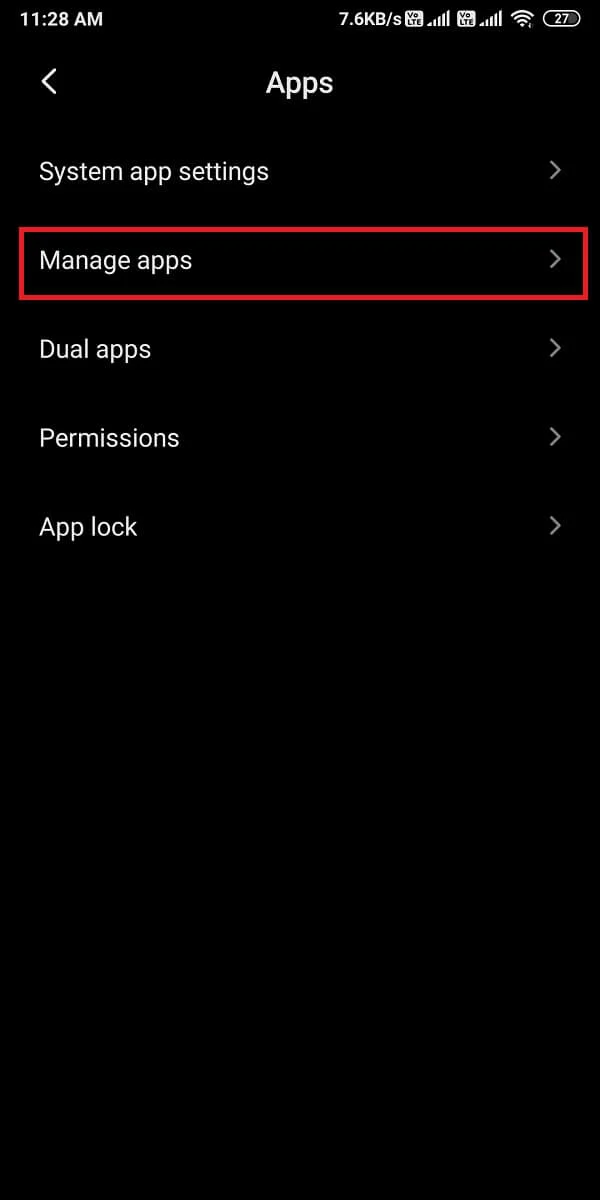
3. Acum derulați în jos și dezactivați sau dezinstalați alți asistenți vocali de pe dispozitiv.
După dezinstalarea altor asistenți vocali de pe dispozitiv, puteți verifica dacă puteți rula Asistentul Google fără probleme.
Metoda 9: Ștergeți memoria cache și datele pentru serviciile Google
Pentru a remedia Asistentul Google care nu funcționează pe Android , puteți încerca să ștergeți memoria cache și datele aplicației. Cache-ul ar putea fi motivul pentru care Asistentul Google nu funcționează corect pe dispozitivul dvs. Android.
1. Accesați Setările dispozitivului dvs.
2. Accesați „ Aplicații și notificări ” sau „ Aplicații ”. Atingeți Gestionați aplicațiile .
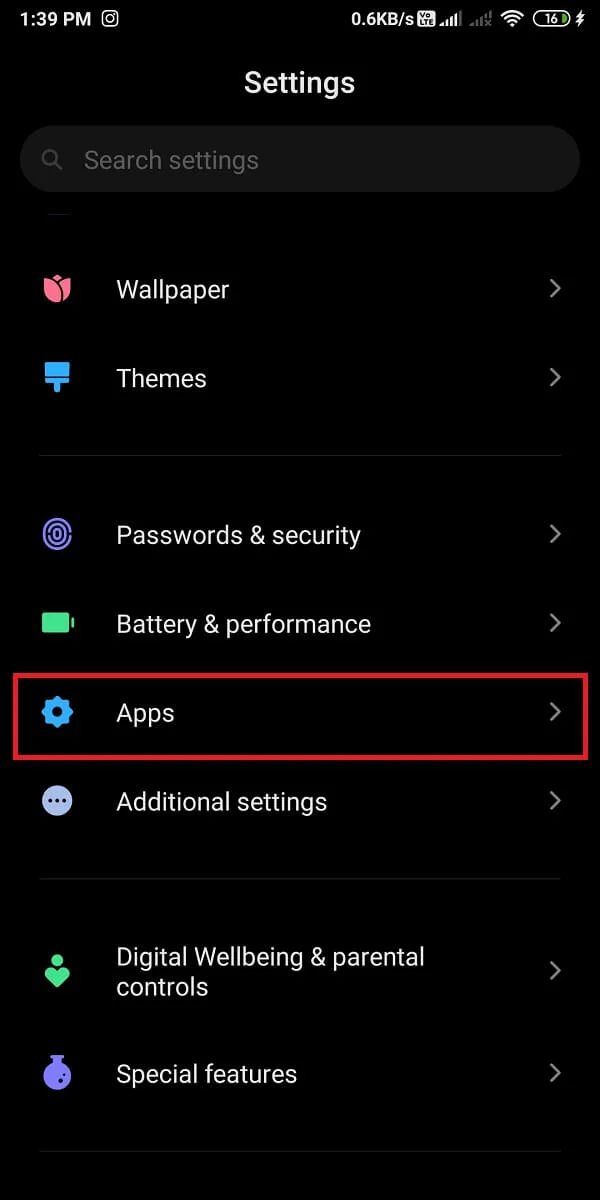
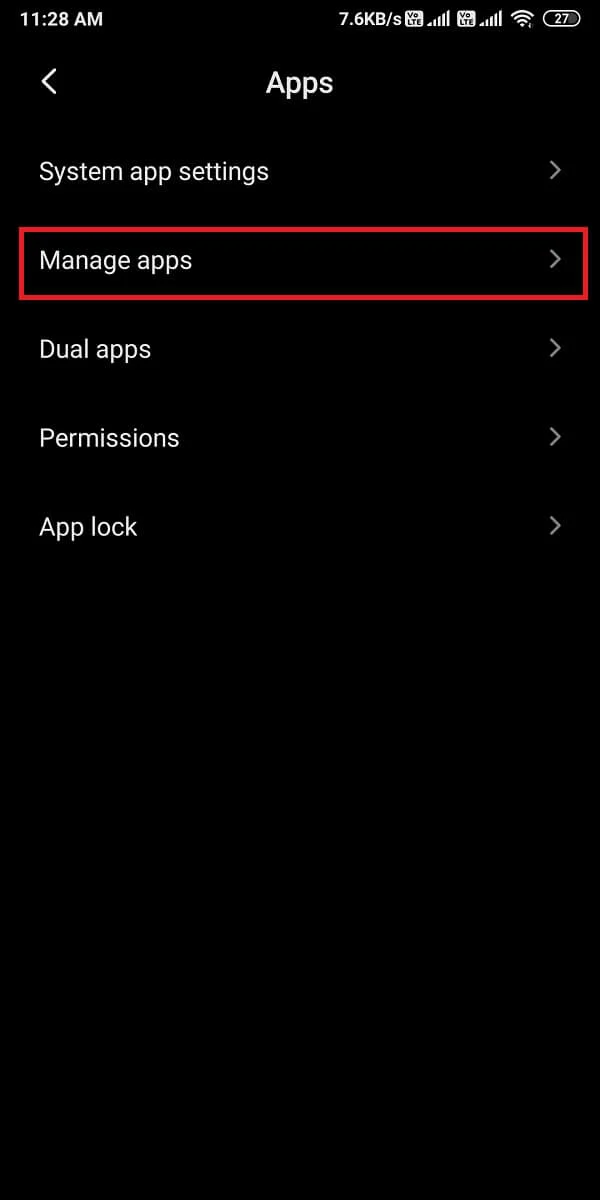
3. Localizați serviciile Google din lista de aplicații și apăsați pe „ Ștergeți datele ” din partea de jos. Apoi selectați „ Ștergeți memoria cache ”.
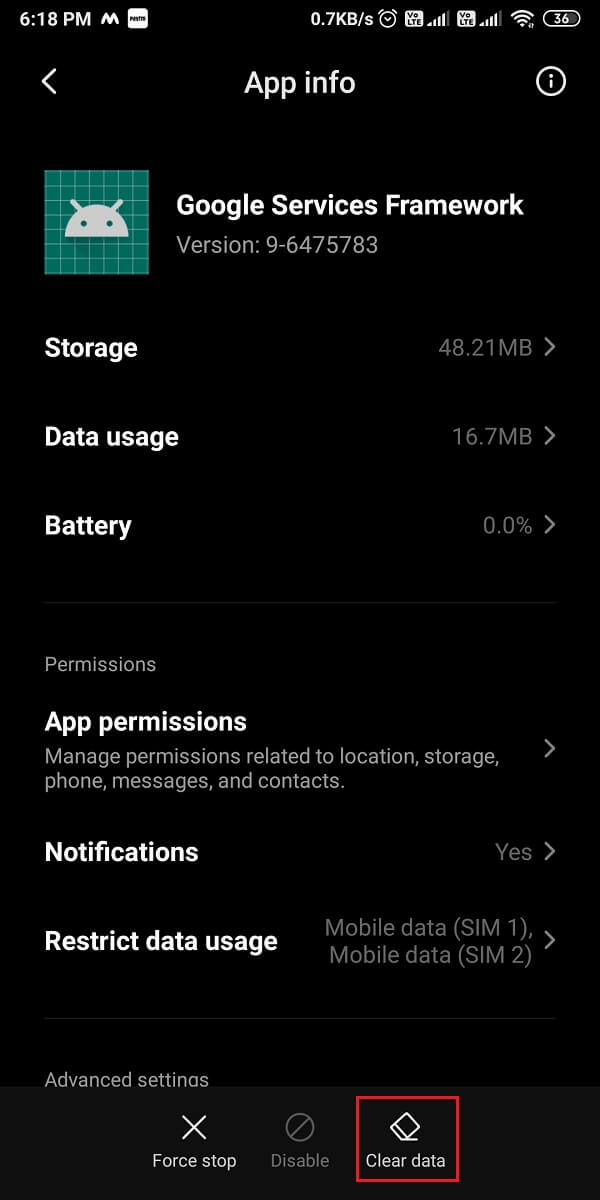
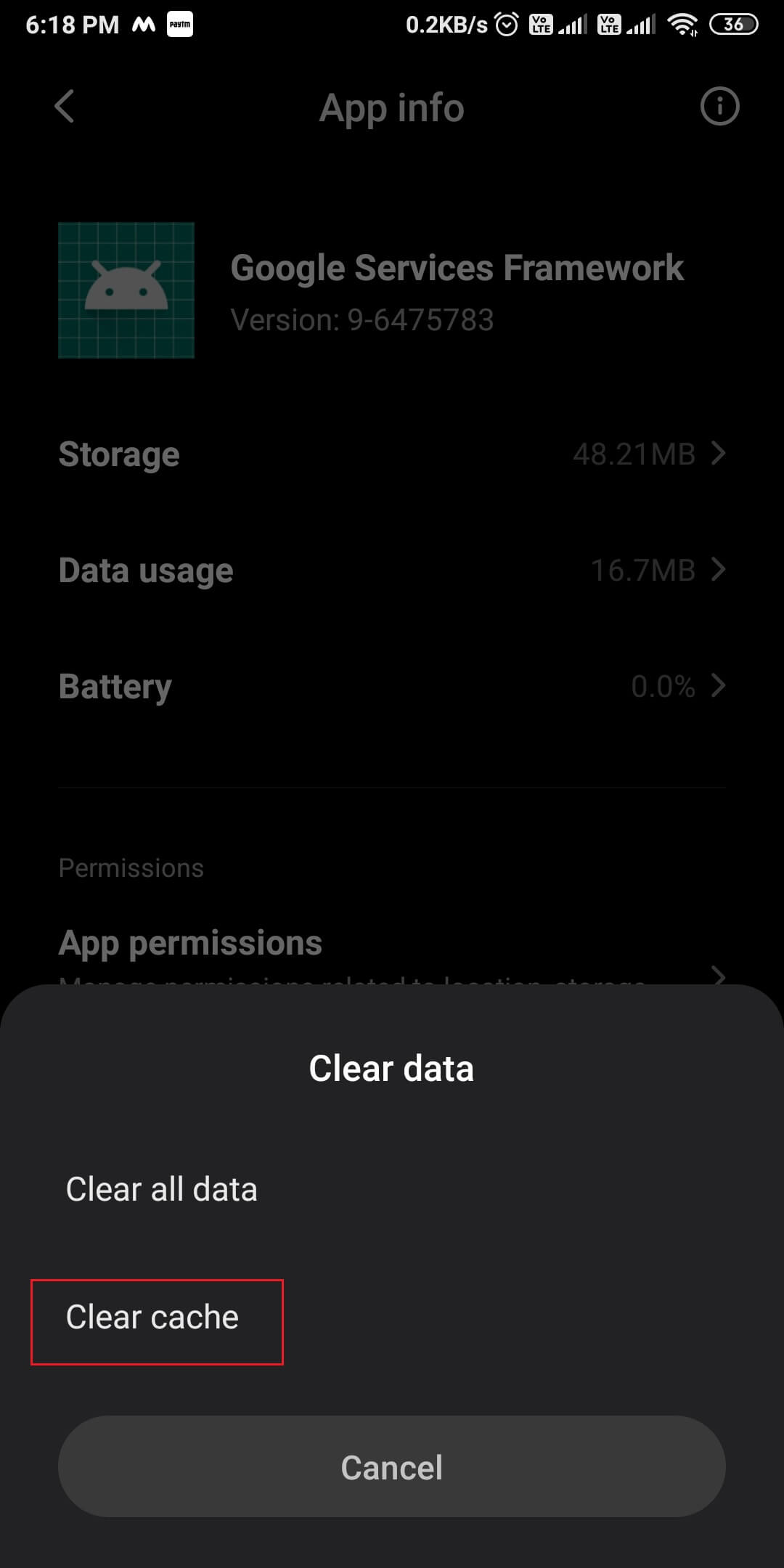
4. În cele din urmă, apăsați pe „ OK ” pentru a șterge datele aplicației.

După ștergerea datelor, puteți verifica dacă această metodă a reușit să remedieze funcționarea Asistentului Google pe dispozitivul dvs.
Întrebări frecvente (FAQ)
Î1. Cum resetez Google Assistant pe Android?
Pentru a reseta Asistentul Google pe Android, puteți urma acești pași:
- Lansați aplicația Asistent Google pe telefon.
- Atingeți pictograma hamburger din partea dreaptă jos a ecranului.
- Atingeți pictograma profilului dvs. din partea de sus.
- Accesați setări și localizați dispozitivele Asistentului.
- În cele din urmă, dezactivați opțiunile și activați-l după un minut pentru a reseta Google Assistant.
Q2. Cum repar OK Google nu funcționează?
Pentru a remedia OK Google nu funcționează pe dispozitivul dvs., asigurați-vă că activați opțiunea „Ok Google” în Asistentul Google. Mai mult, verificați dacă conexiunea dvs. la internet este stabilă sau nu. În plus, puteți verifica metodele pe care le-am menționat în acest ghid.
Q3. Cum repar OK Google nu răspunde pe Android?
Dacă Asistentul Google nu răspunde la vocea dvs., puteți încerca să vă reeducați vocea pe Asistentul Google și să verificați dacă ați setat limba corectă pe Asistentul Google. Dacă alegeți limba greșită, este posibil ca Asistentul Google să nu vă înțeleagă accentul sau să nu vă recunoască vocea.
Î4. Ce să faci când Google Assistant Voice nu funcționează?
Când vocea Asistentului Google nu funcționează pe dispozitivul dvs., atunci trebuie să verificați dacă microfonul funcționează corect sau nu. Dacă aveți un microfon defect, este posibil ca Asistentul Google să nu vă poată capta vocea.
Recomandat:
- Cum se dezactivează Asistentul Google pe Android
- Remediați Asistentul Google continuă să apară aleatoriu
- Cum să verificați dacă telefonul dvs. acceptă 4G Volte?
- Cum să postezi sau să încarci un videoclip lung pe starea Whatsapp?
Sperăm că ghidul de mai sus v-a putut ajuta să remediați Asistentul Google care nu funcționează pe Android . Dacă oricare dintre metodele de mai sus a reușit să rezolve problema pe dispozitivul dvs., anunțați-ne în comentariile de mai jos.
